Semua yang Perlu Anda Ketahui Tentang Perekaman Video Seluler
Diterbitkan: 2018-06-13Perangkat seluler Anda mampu melakukan banyak hal, terkadang sulit untuk melacak fitur yang ditawarkan aplikasi seluler. Anda dapat menjelajahi web, memeriksa laporan mutasi bank, atau memesan untuk dibawa pulang langsung dari ujung jari Anda. Jadi katakanlah Anda ingin merekam video perangkat seluler Anda untuk membuat tutorial atau memberikan instruksi yang jelas untuk teman atau rekan kerja. Berkat beberapa tip dan trik dari TechSmith, perekaman video seluler tidak pernah semudah ini. Mari lihat!
Dasar
Sebelum menekan tombol rekam, penting untuk mempertimbangkan beberapa faktor utama yang dapat memiliki efek jangka panjang pada kualitas video Anda.
audio
Mikrofon internal pada perangkat seluler sangat terbatas. Jika Anda bisa, cobalah dan sedekat mungkin dengan sumber yang Anda potret. Dan pastikan untuk mendengarkan suara-suara di sekitar Anda juga. Pastikan tidak ada mobil yang lewat atau berdengung karena lampu – apa pun yang dapat mengganggu sinyal audio.
Petir
Untuk sebagian besar, kamera pada perangkat seluler bekerja lebih baik dengan cahaya sebanyak mungkin. Jadi jika Anda bisa, hindari area gelap. Dan juga, cobalah untuk menghindari sinar matahari, cahaya terang, atau jendela yang mengarah langsung ke bidikan. Hal ini dapat secara dramatis over atau underexpose subjek Anda.
Komposisi Tembakan
Pada perangkat seluler, pembesaran sangat terbatas. Jadi, jika Anda bisa, gerakkan kamera secara fisik ke depan, ke belakang, atau ke samping, untuk mengisi bingkai Anda. Dan cobalah untuk menstabilkan bidikan sebaik mungkin. Tidak ada yang suka rekaman yang goyah. Tip yang baik adalah terlalu bersandar pada sesuatu. Jika Anda memiliki tripod atau permukaan datar di dekatnya, itu juga akan berfungsi dengan baik.
Aplikasi
Di sini, di TechSmith, berikut adalah beberapa aplikasi yang digunakan untuk merekam dan berbagi video:
- Kamera Luar Biasa
iOS | Android - Kamera+
iOS - Mata Pelatih
iOS | Android | jendela - Instagram
iOS | Android | Jendela (Beta) - Periskop
iOS | Android
Untuk demonstrasi visual lebih lanjut, tonton video di bawah ini!
Merekam Perangkat Seluler Menggunakan Kamera
“Penghujatan!” teriak penduduk kota saat mereka turun ke markas TechSmith, garpu rumput di tangan. “Mengapa kamu menggunakan kamera untuk merekam perangkat seluler di perusahaan perekaman layar!?”
Nah, pertimbangkan metode ini sebagai alat di kotak peralatan. Ini bisa mengejutkan bagi pemirsa untuk memotong dari video kamera "dunia nyata" dengan aktor langsung ke video layar. Menggunakan teknik ini memudahkan transisi dari video langsung Anda ke rekaman layar Anda. Atau Mungkin Anda menggunakan aksesori seperti pena tablet baru yang ingin Anda ulas? Mungkin kuku Anda terkelupas dan Anda ingin memamerkan manikur baru yang segar. Apa pun masalahnya, terkadang Anda harus melakukan apa yang harus Anda lakukan, dan kami di sini di TechSmith mendukung Anda dengan beberapa kiat tentang cara membuat perangkat seluler Anda terlihat bagus melalui lensa. Lihat video di bawah ini karena akan membawa Anda melalui kiat-kiat berikut:
- Gunakan permukaan yang kokoh untuk meletakkan perangkat seluler Anda
- Memotret langsung ke bawah akan menangkap semua yang ada di layar Anda
- Hindari mengarahkan lampu langsung ke perangkat untuk mencegah silau
- Perhatikan fokus – coba gunakan fokus dan eksposur manual agar kamera Anda tidak menyesuaikan di tengah video
Dapatkan File Video Seluler Dari Perangkat Anda
Jadi Anda telah merekam perangkat seluler Anda, tetapi Anda ingin membawanya ke desktop untuk diedit, disimpan, atau dibagikan. Berikut adalah beberapa kiat tentang berbagai opsi yang tersedia untuk mengeluarkan video dari perangkat seluler dan ke komputer Anda:
Opsi paling sederhana adalah menghubungkan ponsel Anda ke komputer dengan pengisi daya USB Anda. Atau jika Anda memiliki perangkat android, keluarkan kartu memori Anda dan gunakan pembaca kartu yang terhubung ke komputer Anda. Setelah terhubung, Anda dapat mengklik dan menyeret file video Anda langsung ke folder mana pun yang Anda inginkan.
Namun, katakanlah Anda tidak memiliki pembaca kartu atau kabel USB. Solusi selanjutnya adalah opsi berbagi nirkabel atau “cloud”.
Tapi apa sebenarnya awan itu? Awan, atau komputasi awan, pada dasarnya berarti perangkat lunak yang dioperasikan oleh perangkat berkemampuan internet. Alih-alih menyimpan file Anda di perangkat seluler atau komputer Anda, file tersebut disimpan di server di suatu tempat di dunia. Jadi agar opsi ini berfungsi, Anda harus memiliki koneksi internet aktif. Berikut adalah beberapa opsi:
- Dropbox berfungsi di semua perangkat dan Anda diberikan 2GB gratis untuk memulai dengan opsi peningkatan jika diperlukan. Dropbox tersedia untuk semua penawaran seluler utama.
- Google Drive memberi Anda 15GB gratis untuk memulai dan juga kompatibel di semua perangkat seluler
- iCloud Apple menawarkan penyimpanan 5GB gratis untuk memulai dan bekerja pada dasarnya sama dengan dua lainnya. Dan percaya atau tidak, iCloud juga tersedia untuk pengguna Windows.
- Layanan email membatasi ukuran file, biasanya sekitar 25MB per email, jadi opsi ini dapat dibatasi, tetapi masih berfungsi jika Anda terikat.
Jika Anda tidak memiliki kabel atau tidak ingin mengirim video melalui cloud karena alasan privasi, opsi lain adalah produk yang kami tawarkan di TechSmith, yang disebut TechSmith Fuse.
Ini adalah aplikasi pendamping gratis untuk smartphone atau tablet yang bekerja sama dengan Snagit.

Cara kerjanya adalah menghubungkan perangkat seluler Anda ke komputer desktop melalui koneksi WiFi. Jadi selama perangkat Anda berada pada sinyal WiFi yang sama, yang perlu Anda lakukan hanyalah menghubungkan perangkat Anda melalui kode QR dan BAM! Sekarang Anda dapat mengirim media secara nirkabel dengan aman melalui jaringan. Tidak ada penyimpanan cloud yang terlibat. Aplikasi ini memudahkan untuk mengakses video di komputer Anda yang telah Anda rekam di perangkat Anda. Anda dapat mengunduhnya di App Store atau Google Play Store.
Bagaimana Beralih Dari Video Smartphone ke GIF Animasi
Sekarang setelah Anda memiliki rekaman video seluler dari perangkat dan ke desktop, Anda sekarang memiliki opsi untuk mengubah video itu menjadi GIF! Pada bulan Juni 1987, GIF animasi lahir. Meskipun format file hanya sedikit lebih tua dari mayoritas milenium, itu banyak digunakan oleh orang-orang dari segala usia. Penggunaan GIF telah mencapai puncak popularitasnya dalam beberapa tahun terakhir… alasannya? Merek mencari keterlibatan media sosial yang lebih baik.
Budaya lebih baik dikomunikasikan dan disampaikan melalui media visual seperti video, yang membangkitkan emosi penonton, dan lebih efektif daripada gambar statis atau teks saja. GIF adalah cuplikan video yang cepat, mudah dicerna, dan diputar secara otomatis, yang keindahannya terletak pada kesederhanaannya.
Membuat GIF lebih mudah dari yang Anda kira. Ada beberapa opsi alat yang akan membantu Anda membuatnya dengan mudah dari gambar atau video yang ada, baik disimpan secara lokal di komputer Anda, di cloud, di flash drive, atau dari internet.
Di bawah ini, Anda akan mempelajari cara membuat GIF dari video yang Anda rekam di Smartphone atau tablet Anda dalam empat langkah mudah menggunakan aplikasi seluler Snagit + Fuse dari TechSmith.
Jika Anda ingin mengikuti langkah-langkah yang diuraikan dan belum menginstal Snagit di komputer Anda, Anda dapat mengunduh uji coba gratis yang berfungsi penuh di sini.
Mari kita mulai!
Langkah 1: Rekam/Pilih video
Buka TechSmith Fuse di perangkat Anda, dan rekam video baru dengan memilih Video , atau pilih video yang ada untuk digunakan dengan memilih Library > Gallery .
Jika Anda membuat video baru, perhatikan apakah Anda lebih suka orientasi potret atau lanskap. Mungkin juga merupakan ide yang baik untuk meninjau rekaman untuk memastikan Anda puas dengan video singkat Anda sebelum melanjutkan. 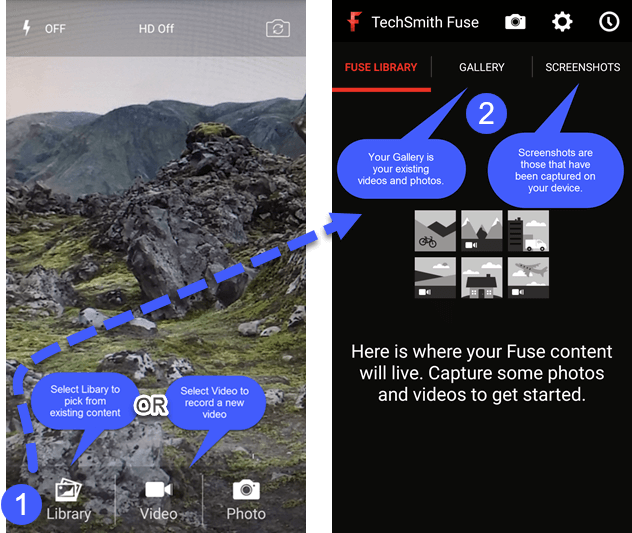
Langkah 2: Kirim video ke Snagit
Sekarang setelah Anda memilih video yang ingin Anda gunakan dari dalam Fuse, Anda ingin membuka Snagit di desktop Anda dan memilih opsi Hubungkan Perangkat Seluler . 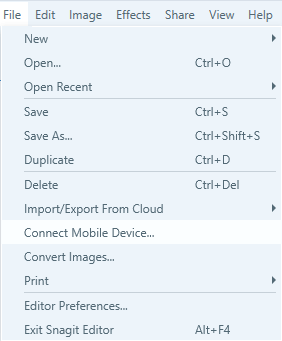
Kode QR akan muncul. Pilih Bagikan dari dalam aplikasi Fuse lalu pindai kode menggunakan kotak yang muncul di layar perangkat Anda. Media akan dikirim ke editor Snagit. 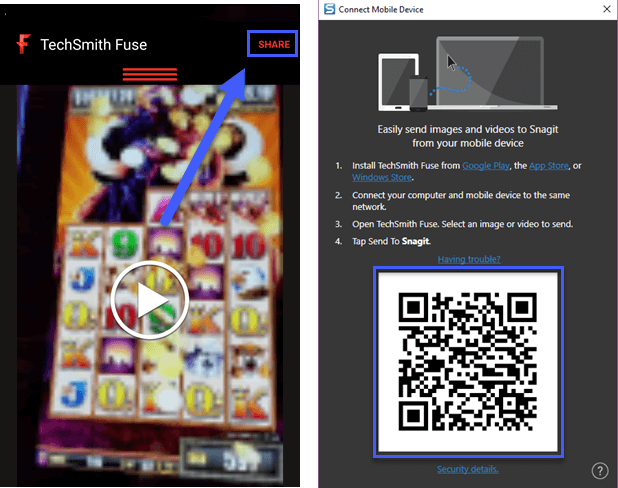
*Sidenote : Ini juga berfungsi untuk gambar diam! Anda tidak akan menggunakan gambar diam untuk membuat GIF, tetapi Anda dapat menggunakannya untuk membuat meme! Mengirim gambar diam Anda ke Snagit juga merupakan cara yang baik untuk mendapatkan akses cepat ke gambar yang Anda ambil dari stan pameran dagang yang menarik perhatian Anda, atau papan tulis penuh catatan yang Anda ambil dengan telepon Anda yang perlu dibagikan dengan tim Anda .
Langkah 3: Pilih bagian dari video yang ingin Anda konversi
Dari dalam Snagit, Anda dapat memutar ulang video. Anda sekarang memiliki dua pilihan.
Anda dapat menghapus bagian yang tidak diinginkan dari video Anda, lalu klik untuk membuat GIF dengan semua konten yang tersisa.
Pilihan Anda yang lain adalah memilih bagian video yang ingin Anda konversi dan kemudian klik tombol GIF.
Opsi pertama ternyata lebih mudah, tetapi ini benar-benar masalah preferensi pribadi Anda. 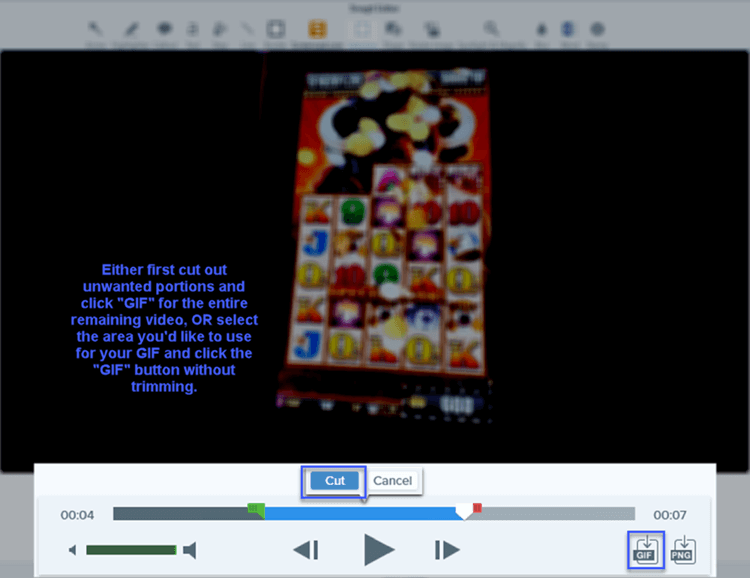
Langkah 4: Rayakan dan bagikan pencapaian gemilang Anda!
Sekarang Anda telah berhasil membuat GIF Anda, dapatkan berbagi! Posting secara publik ke situs web perusahaan Anda, sebarkan melalui email, atau bagikan di media sosial.
Baik Anda membuat GIF untuk mengilustrasikan langkah-langkah dalam suatu proses, menyediakan demo mini, atau mungkin hanya untuk mengesankan teman-teman Anda, kemungkinan kasus penggunaan tidak terbatas. Biarkan jus kreatif Anda mengalir! 
Membuat GIF itu mudah! Jika Anda ingin melihat rekap cepat, lihat tutorial video ini.
Apakah Anda sudah membuat GIF dari konten video seluler Anda? Saya ingin mendengar bagaimana, dan untuk apa Anda menggunakannya. Bagikan GIF Anda, dan/atau pemikiran Anda, di komentar di bawah!
Catatan Editor: Posting ini awalnya diterbitkan pada Oktober 2016 dan telah diperbarui untuk akurasi dan kelengkapan.
